Keynote
iPad 版《Keynote 讲演使用手册》
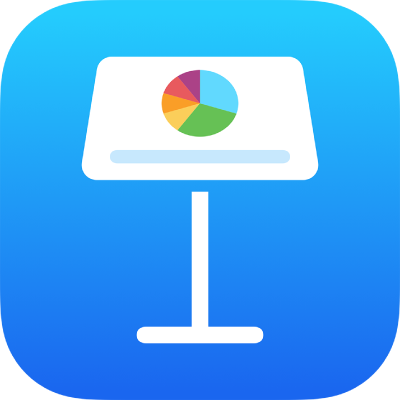
在 iPad 上的 Keynote 讲演中与多名演讲者一起播放幻灯片放映
你可以在线与多名演讲者一起播放共享演示文稿。使用视频会议 App 进行团队演示时,该功能十分有用。
主持多演讲者幻灯片放映时,你可以像单独演示一样控制演示文稿。主持人可以开始和结束幻灯片放映,决定在全屏或窗口中播放,更改幻灯片,以及随时编辑演讲者注释。如果不是主持人,你对演示文稿的控制较有限,只能在与主持人共享控制时前进或后退幻灯片放映。
主持多演讲者幻灯片放映
在 Keynote 讲演中打开共享演示文稿后,轻点以在幻灯片导航器中选择要开始播放的幻灯片。
若要开始多演讲者幻灯片放映,请轻点
 ,然后选取“多演讲者幻灯片放映”。如果另一名演讲者已开始幻灯片放映,你还可以轻点工具栏中的
,然后选取“多演讲者幻灯片放映”。如果另一名演讲者已开始幻灯片放映,你还可以轻点工具栏中的  ,然后选取“播放多演讲者幻灯片放映”。
,然后选取“播放多演讲者幻灯片放映”。在多演讲者幻灯片放映展台中轻点“以主持人身份开始”。
从你所选的幻灯片开始幻灯片放映。
作为主持人,你可以始终控制幻灯片放映,也可以与其他演讲者共享控制。若要与另一名演讲者共享控制,请按住屏幕以显示工具栏,轻点
 ,然后轻点其名字旁边的
,然后轻点其名字旁边的  。
。若要停止与另一名演讲者共享控制,请按住屏幕以显示工具栏,轻点
 ,然后轻点其名字旁边的
,然后轻点其名字旁边的  。
。若要结束幻灯片放映,请在屏幕上捏合。
在多演讲者幻灯片放映过程中,演讲者加入和离开演示或者开始和停止控制幻灯片放映时会有通知提醒你。如果不想让观众看到通知,请按住屏幕以显示工具栏,轻点 ![]() ,然后关闭“显示演讲者通知”。
,然后关闭“显示演讲者通知”。
作为共同演讲者加入多演讲者幻灯片放映
在 Keynote 讲演中打开共享演示文稿后,轻点
 ,然后轻点“多演讲者幻灯片放映”。如果另一名演讲者已开始幻灯片放映,请轻点
,然后轻点“多演讲者幻灯片放映”。如果另一名演讲者已开始幻灯片放映,请轻点  ,然后选取“播放多演讲者幻灯片放映”。
,然后选取“播放多演讲者幻灯片放映”。等待主持人开始幻灯片放映。
若要控制幻灯片放映,请轻点“控制幻灯片放映”或等待主持人让你控制。
轻点箭头以前进和后退幻灯片。
轻点“停止控制”以结束控制幻灯片放映。
感谢您的反馈。